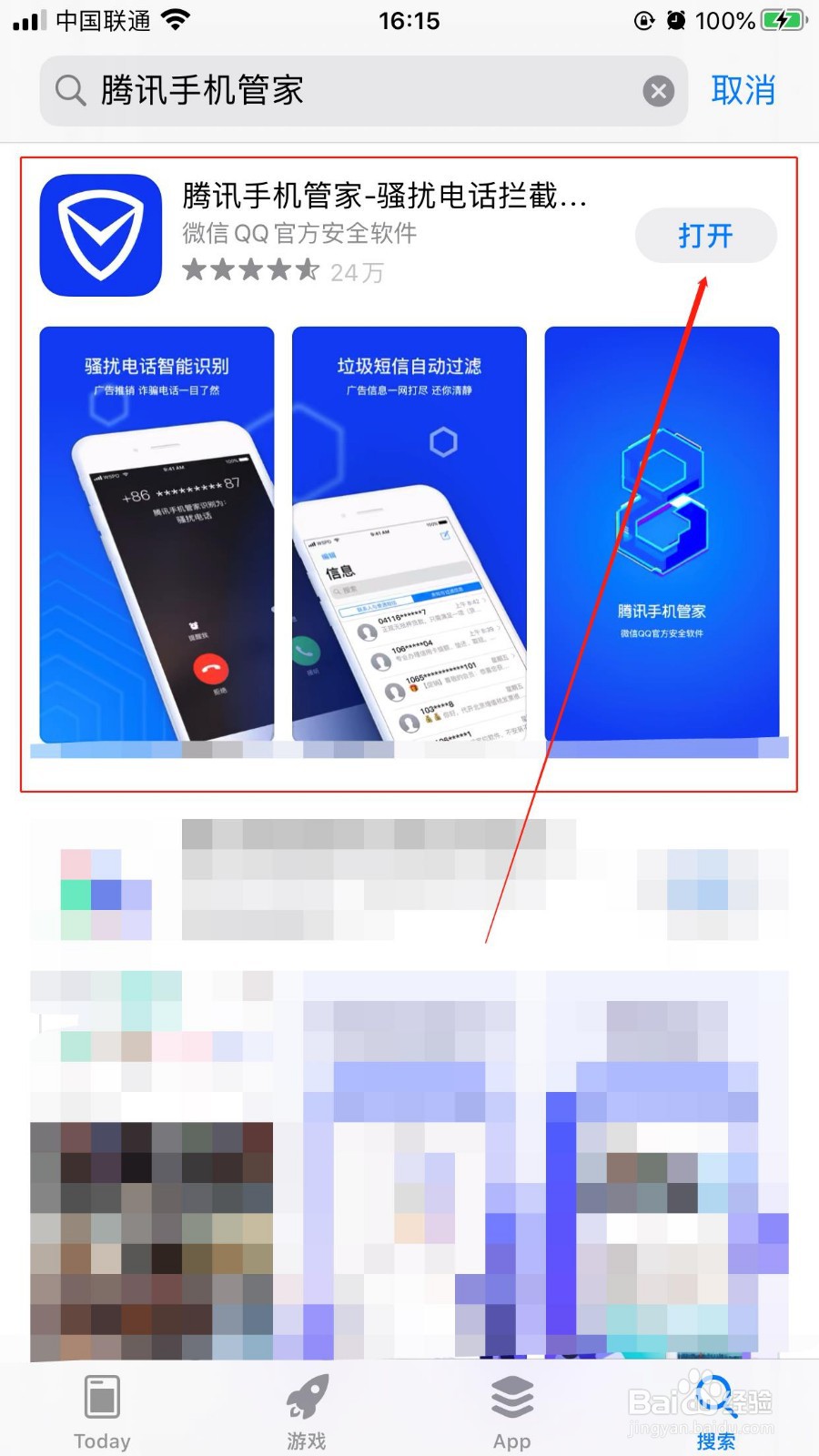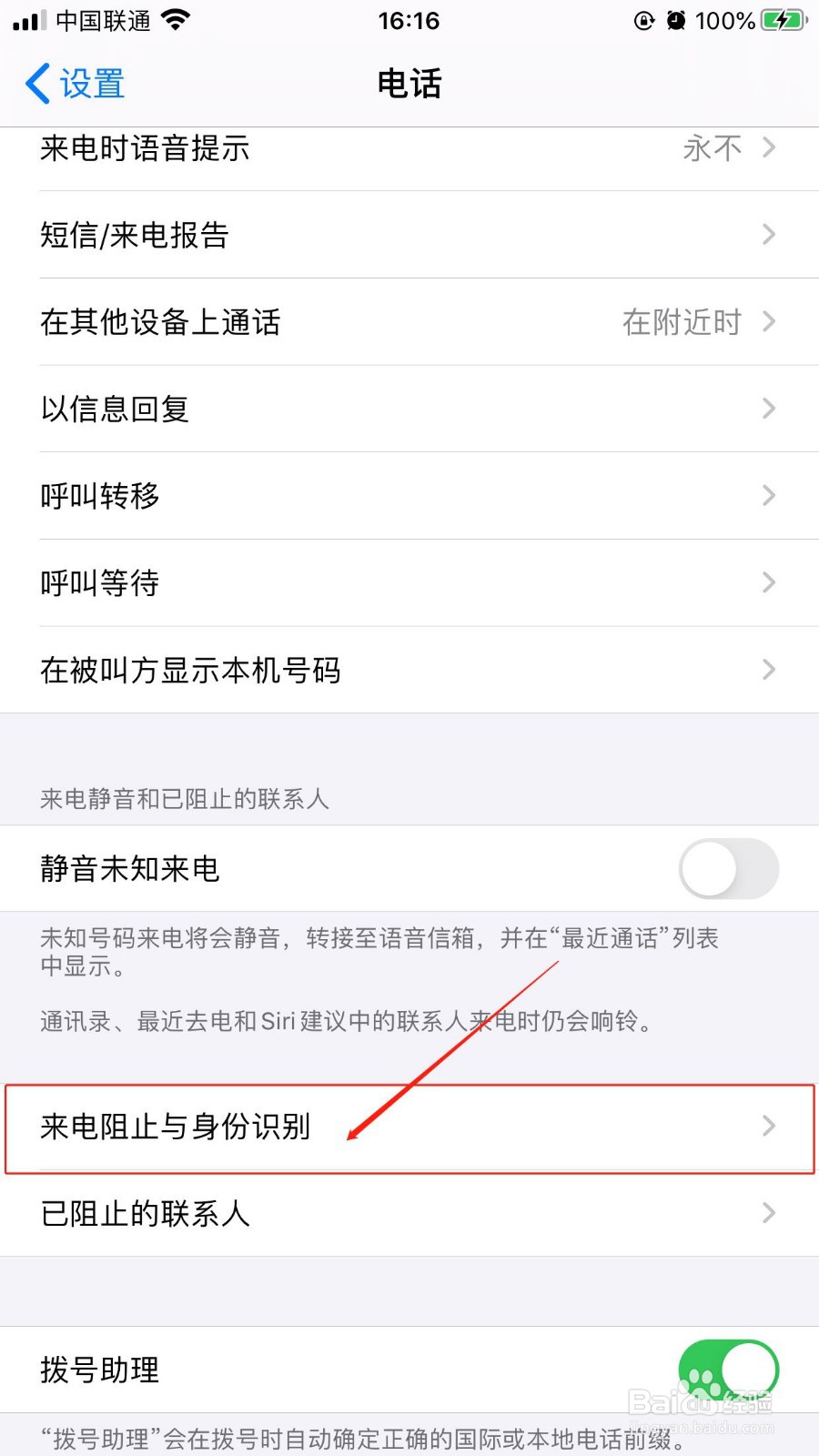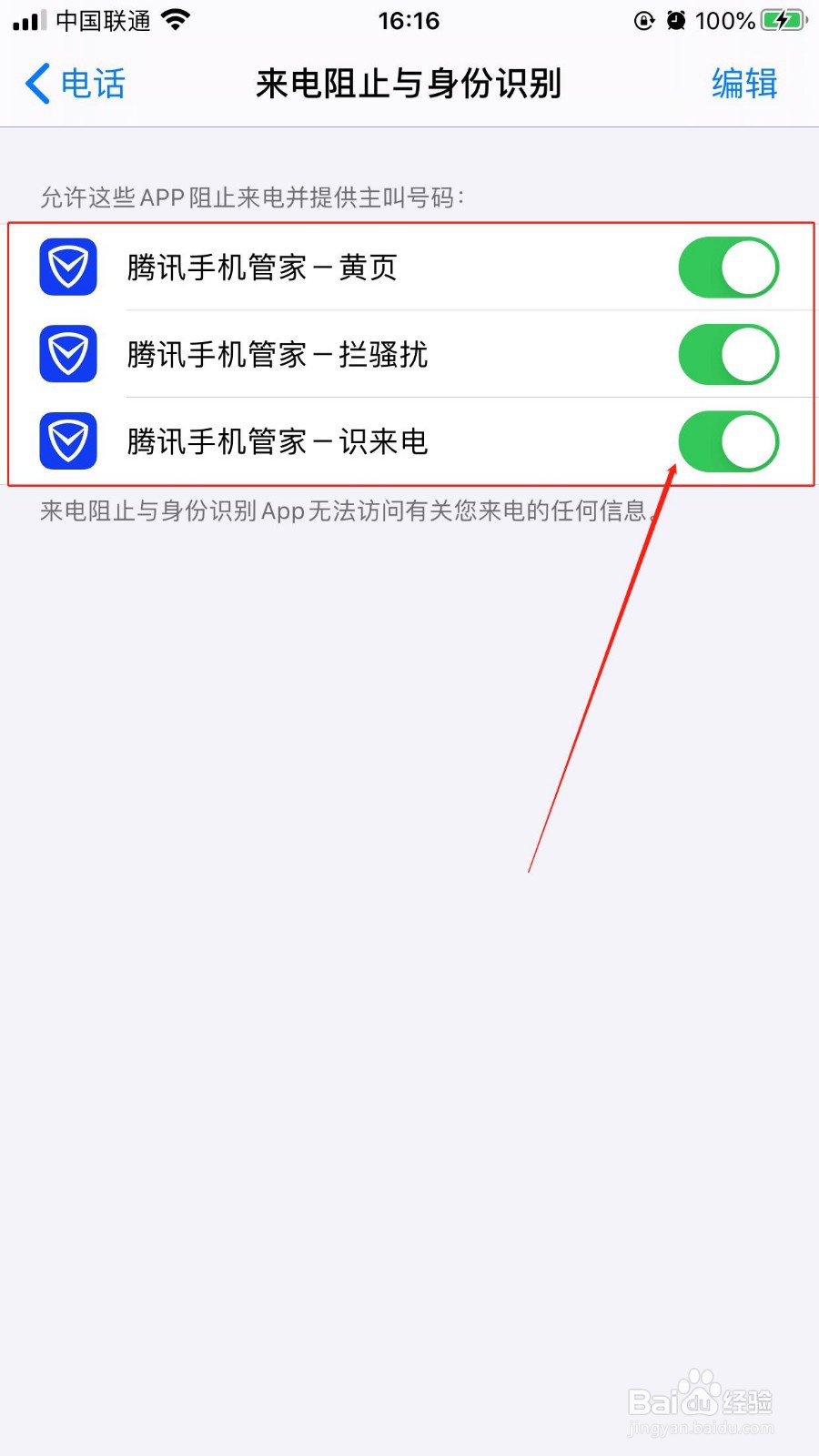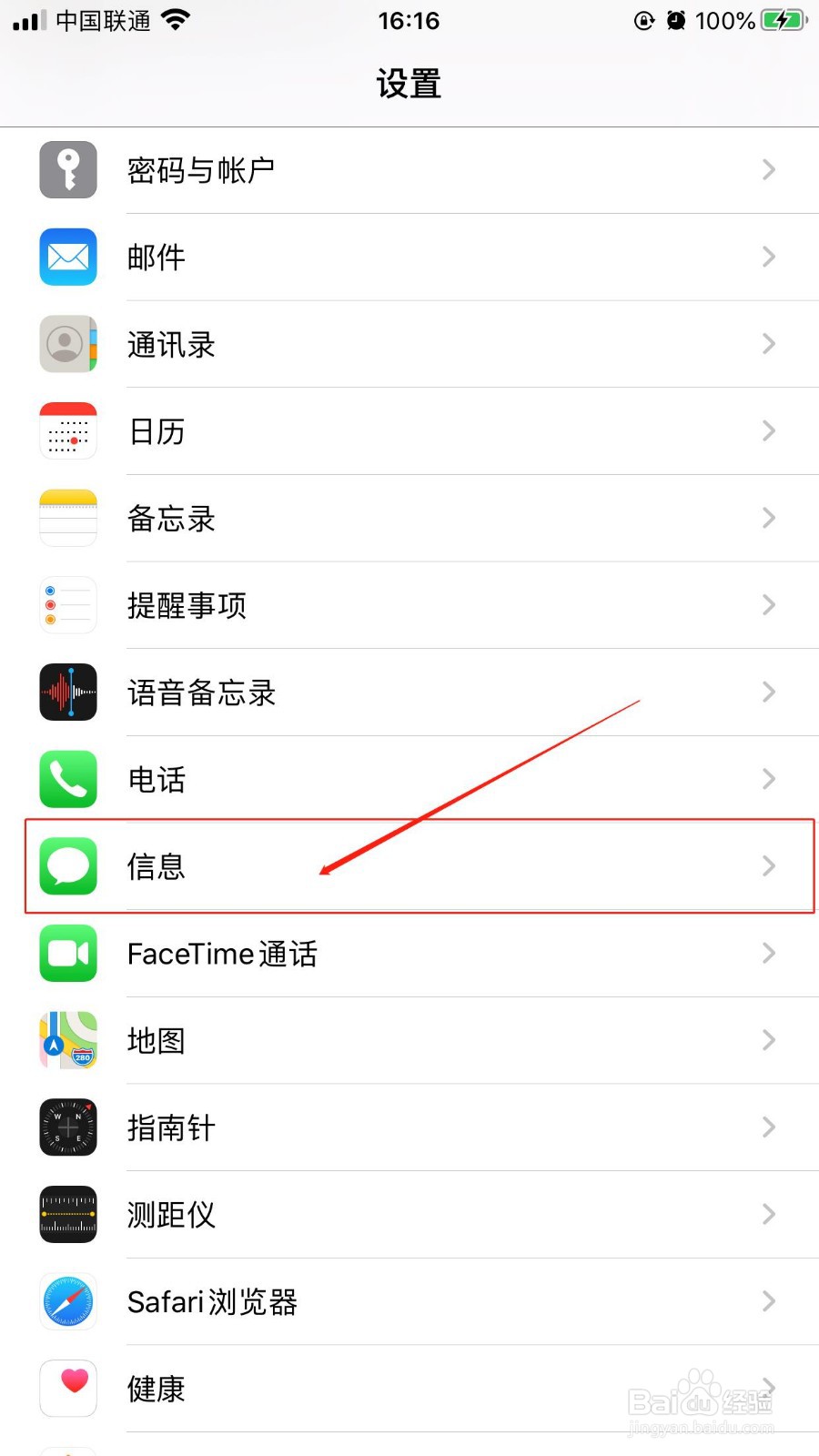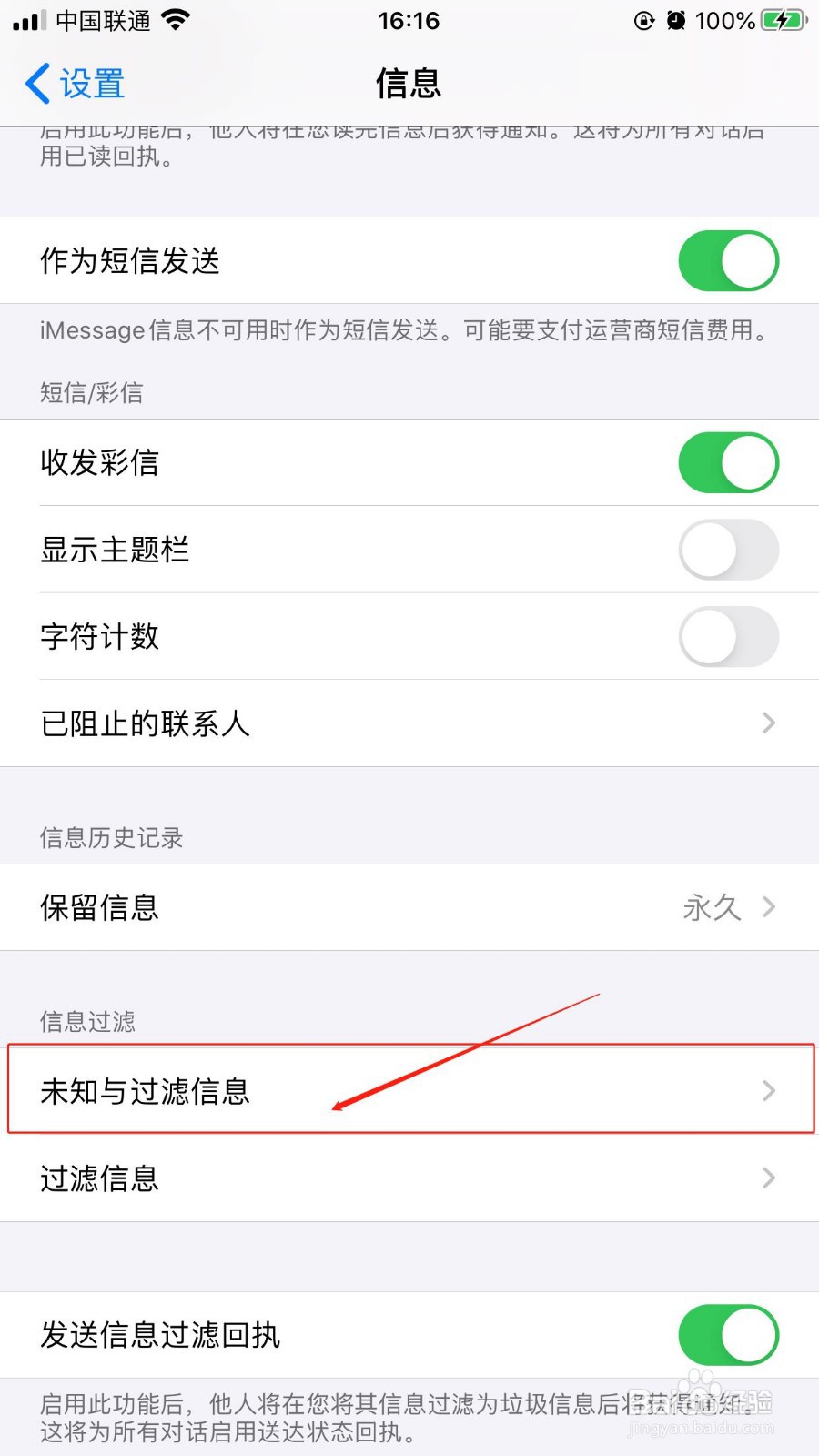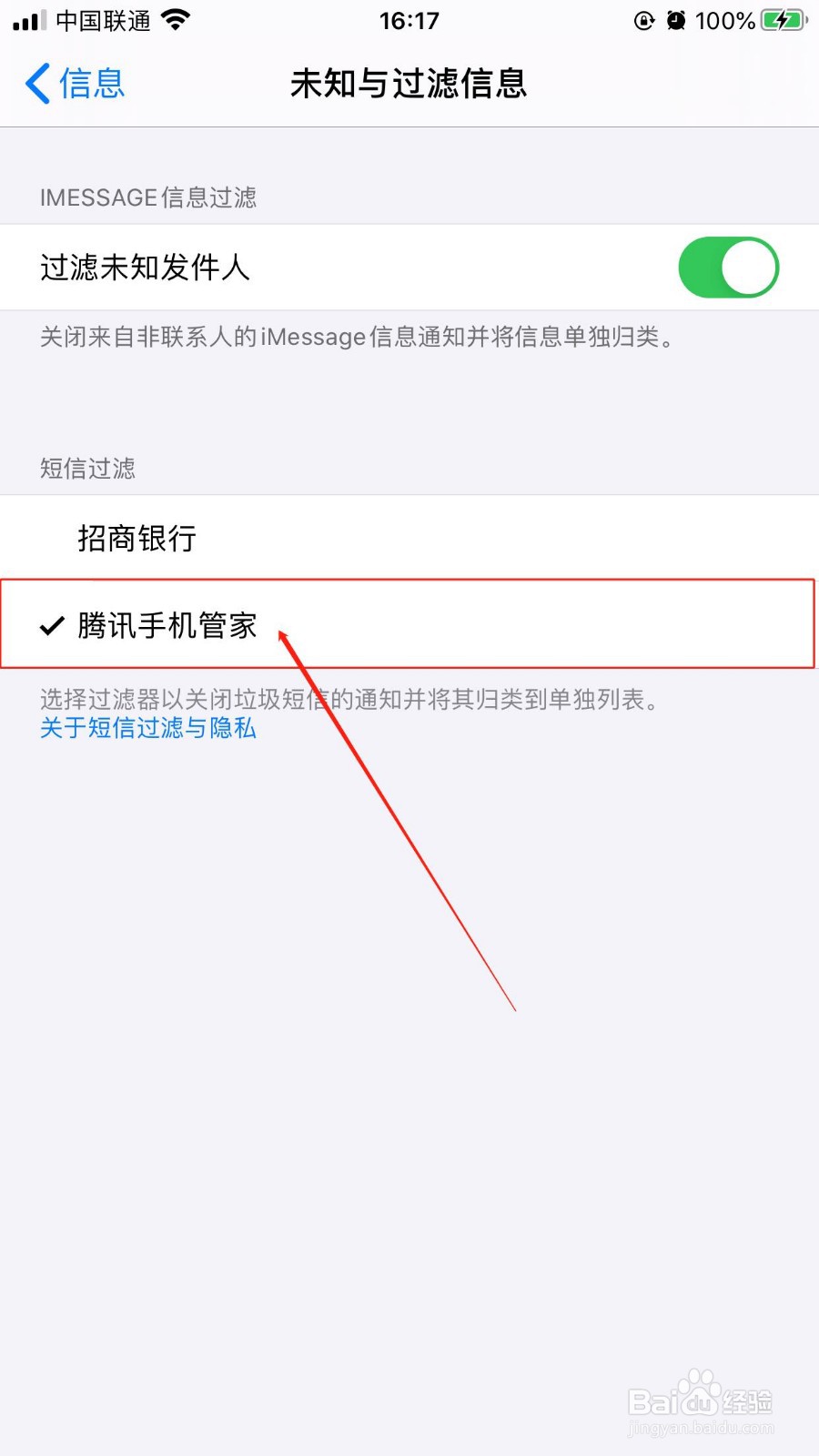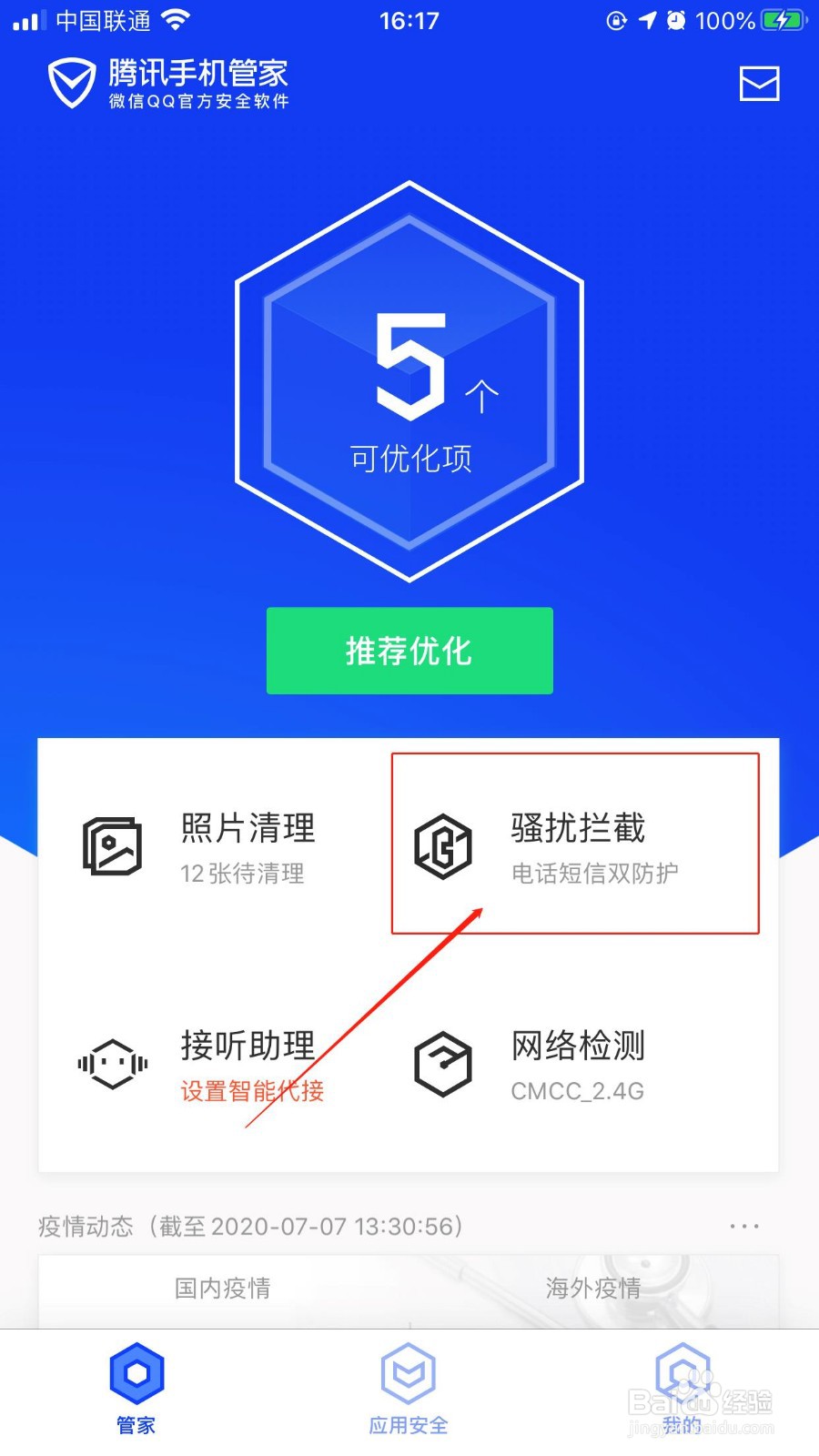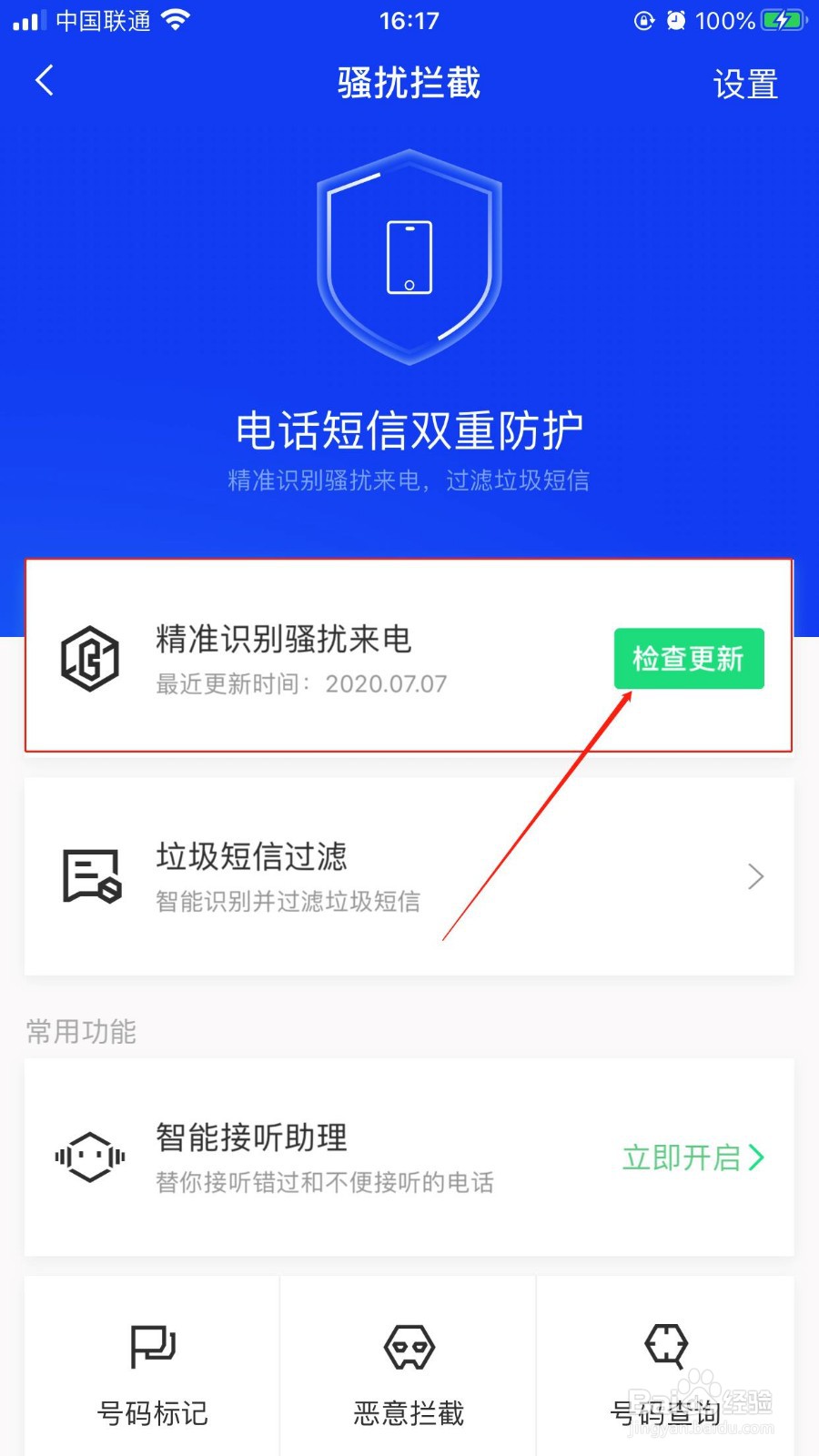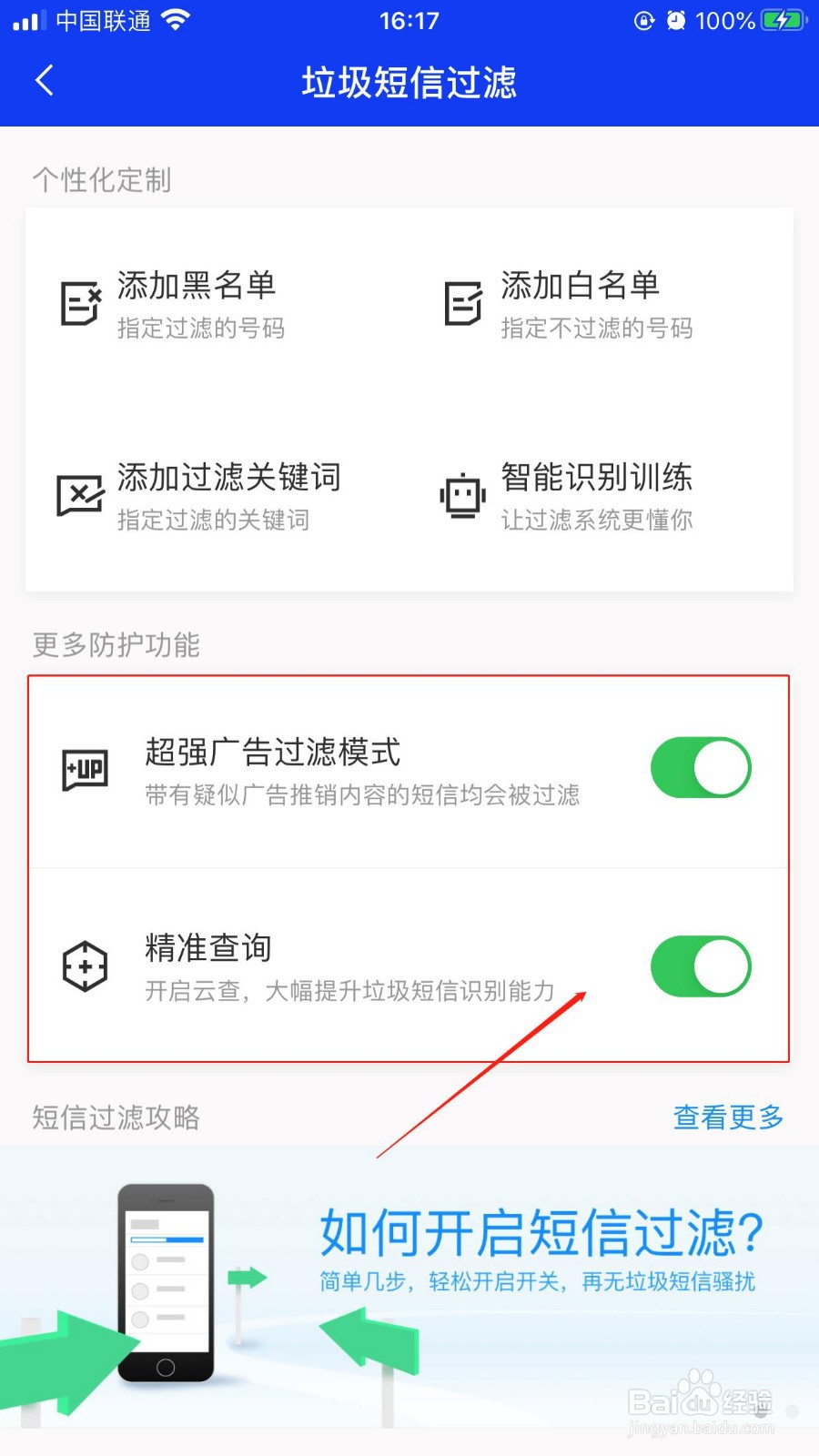苹果手机如何使用腾讯手机管家开启骚扰拦截功能
以下是苹果手机如何使用腾讯手机管家开启骚扰拦截功能的经验教程
工具/原料
腾讯手机管家
苹果手机
1.下载腾讯手机管家
1、在“App Store”应用商店中,搜索“腾讯手机管家”关键词,进行获取安装。
2.设置中开启电话过滤服务
1、在手机桌面中,点击“设置”图标。
2、在“设置”界面中,选择“电话”选项。
3、在“电话”界面中,选择“来电阻止与身份识别”选项。
4、在“来电阻止与身份识别”的界面中,打开“黄页”、“拦骚扰”、“识来电”的勾选开关。
3.设置中开启短信过滤服务
1、返回“设置”界面中,选择“信息”选项。
2、在“信息”的界面中,选择“未知与过滤信息”选项。
3、在“未知与过滤信息”的界面中,选择“短信过滤”一栏中下方的“腾讯手机管家”过滤器选项。
4.在腾讯手机管家设置参数
1、在手机桌面中,选择“腾讯手机管家”APP图标。
2、在“腾讯手机管家”APP的界面中,选择“骚扰拦截”图标。
3、在“骚扰拦截”的界面中,选择“精准识别骚扰来电”选项,点击右侧的“检查更新”按钮。
4、返回“骚扰拦截”的界面中,选择“垃圾短信过滤”选项。
5、在“垃圾短信过滤”的界面中,打开“超强广告过滤模式”和“精准查询”的勾选开关,这样茧盯璜阝就可以开启腾讯手机管家骚扰拦截功能了。
声明:本网站引用、摘录或转载内容仅供网站访问者交流或参考,不代表本站立场,如存在版权或非法内容,请联系站长删除,联系邮箱:site.kefu@qq.com。
阅读量:64
阅读量:46
阅读量:93
阅读量:29
阅读量:84